
आमच्या संगणकाच्या हार्ड ड्राइव्हवर ऑपरेटिंग सिस्टम स्थापित करण्यास सक्षम होण्यासाठी आणि त्यावरील आणि बाह्य ड्राइव्हवर डेटा वाचण्यास आणि वाचण्यास सक्षम होण्यासाठी, काही तयारी करणे आवश्यक आहे. या पोस्टमध्ये उबंटूमध्ये विभाजन कसे करायचे ते पाहू.
जरी अनेक ड्राइव्ह आधीच येतात फाईल सिस्टीमसह कॉन्फिगर केलेले आणि फॉरमॅट केलेले विभाजन कदाचित आमचे उद्देश पूर्ण करणार नाही उबंटू स्थापित करण्यासाठी, म्हणून, आम्ही ते हटविले पाहिजे आणि आम्हाला आवश्यक ते स्थापित केले पाहिजे.
उबंटूमध्ये विभाजन कसे करावे. आपल्याला काय माहित असणे आवश्यक आहे
लक्षात ठेवणारी पहिली गोष्ट आपण वापरत असलेली ऑपरेटिंग सिस्टीम स्थित असलेल्या विभाजनामध्ये बदल करता येत नाहीत. आमच्याकडे ती स्थापित केलेली असल्यास, काढता येण्याजोग्या माध्यमांवरून किंवा दुरूस्ती करण्यासाठी डिझाइन केलेल्या Linux वितरणातून चालवल्या जाऊ शकणार्या ऑपरेटिंग सिस्टममधून बदल करणे आवश्यक आहे.
सोप्या भाषेत सांगायचे तर, कोणतेही स्टोरेज युनिट ज्यावर लिहिले जाऊ शकते अनियंत्रितपणे युनिटच्या एकूण आकारापेक्षा कमी किंवा समान युनिट्समध्ये विभागले जाऊ शकते. प्रत्येक विभागाला विभाजन म्हणतात आणि डेटा प्राप्त करण्यासाठी ते फाइल सिस्टमसह स्वरूपित केले जाणे आवश्यक आहे. Linux वितरणे Windows ला नियुक्त केलेल्या विभाजनांमध्ये प्रवेश करू शकतात, परंतु Linux-सुसंगत फाइल सिस्टम वापरणाऱ्या विभाजनांची सामग्री पाहण्यासाठी Windows ला एका विशेष प्रोग्रामची आवश्यकता असते.
भूतकाळात तुम्ही मर्यादित प्रमाणात विभाजने तयार करू शकता, परंतु ही मर्यादा यापुढे नाही आणि वैयक्तिक डेटा साठवण्यासारख्या विशिष्ट वापरांसाठी ते तयार करणे शक्य आहे.
आम्ही सांगितले की प्रत्येक विभाजनास एक फाइल प्रणाली नियुक्त केली जाते, ही माहिती आयोजित आणि संग्रहित करण्याचा एक विशिष्ट मार्ग आहे. वेगवेगळ्या फाइल सिस्टम्ससह विभाजने एकाच उपकरणावर एकत्र असू शकतात.
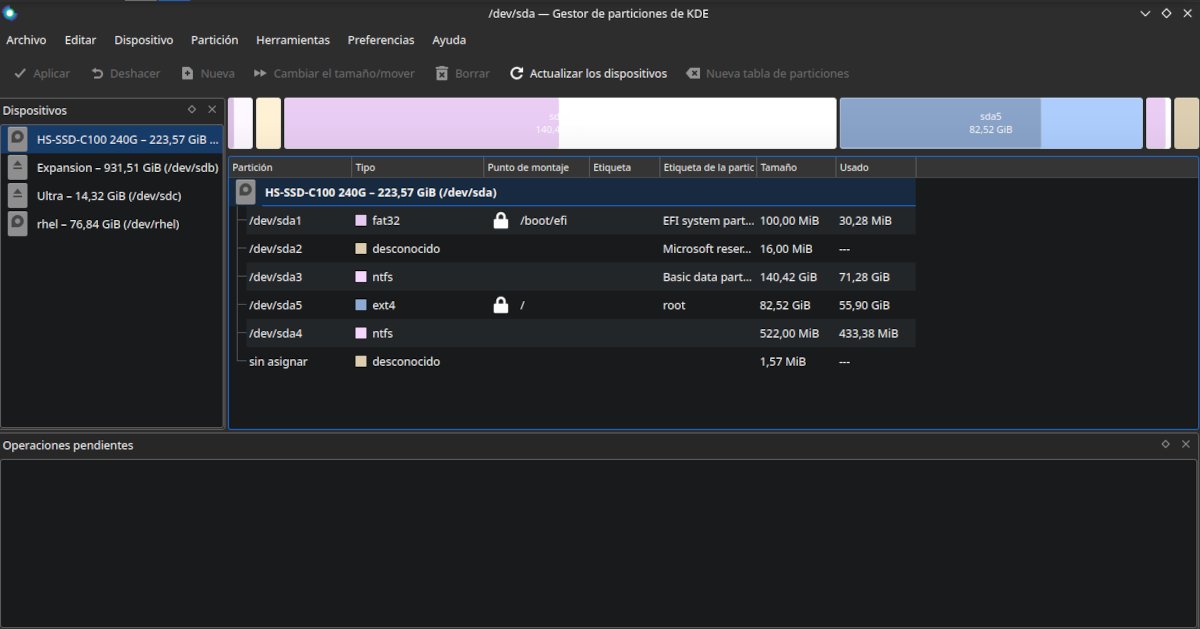
Red Hat विभाजन योजना
या फाइल सिस्टम ते केवळ त्यांना जतन करत नाहीत तर त्यांच्या गुणधर्मांबद्दल माहिती देखील समाविष्ट करतात जसे की त्यांचे नाव, त्यांनी व्यापलेली जागा आणि प्रवेश परवानग्या.. हे सामग्रीची अनुक्रमणिका आणि त्यांचे स्थान देखील तयार करते जेणेकरून ऑपरेटिंग सिस्टम त्यांना शोधण्यात सक्षम असेल.
सिद्धांततः डेटा न गमावता विभाजनाची फाइल प्रणाली बदलणे शक्य आहे, जरी बॅकअप प्रत बनवण्याची शिफारस केली जाते, नवीन सिस्टमसह विभाजनाचे स्वरूपन करा आणि नंतर ते पुन्हा कॉपी करा.
सर्वात लोकप्रिय फाइल स्वरूप आहेत:
- FAT32: मूलतः Windows द्वारे वापरलेले, ते फ्लॅश ड्राइव्ह आणि मेमरी कार्ड सारख्या पोर्टेबल स्टोरेज उपकरणांवर वैध राहते. तसेच, जर लिनक्स आधुनिक संगणकावर स्थापित केले असेल तर ते स्वयंचलितपणे तयार करेल किंवा वापरकर्त्याला मॅन्युअल इंस्टॉलेशनच्या बाबतीत सिस्टम वापरण्यासाठी या फॉरमॅटमध्ये एक लहान विभाजन करण्यास सांगेल.
- NTFS: ही फाईल सिस्टीम आहे जी विंडोजला त्याच्या स्थापनेसाठी आवश्यक आहे. हे बाह्य हार्ड ड्राइव्हवर वापरण्यासाठी देखील आदर्श आहे कारण ते FAT32 पेक्षा मोठ्या ड्राइव्हसह कार्य करू शकते आणि Windows आणि Linux दोन्हीद्वारे मूळपणे वाचले आणि लिहिले जाऊ शकते. Macs या फॉरमॅटमध्ये हार्ड ड्राईव्हवरील सामग्री वाचू शकतात, परंतु त्यांना लिहिण्यासाठी त्यांना अतिरिक्त सॉफ्टवेअर स्थापित करणे आवश्यक आहे.
- एचएफएस +: हे Macs चे मूळ फाइल स्वरूप आहे.
- Ext2/3/4: भिन्न मूळ लिनक्स फाइल सिस्टमच्या पिढ्या. Ext4 सर्वात जास्त वापरले जाते, जरी इतर वितरणे xfs किंवा Btrfs पसंत करतात. विंडोज आणि मॅक दोघांनाही ते वाचण्यासाठी अतिरिक्त सॉफ्टवेअरची आवश्यकता आहे.
- btrfs: हे लिनक्सवरील मुख्य प्रवाहातील स्वरूप म्हणून Ext4 चे संभाव्य उत्तराधिकारी आहे कारण ते बरेच मोठे स्टोरेज युनिट हाताळू शकते.
- XFS: UNIX साठी 90 च्या दशकात तयार केलेली फाइल सिस्टम आणि नंतर Linux वर पोर्ट केली गेली. त्याचे मुख्य वैशिष्ट्य म्हणजे ते बदलांचा मागोवा ठेवते, त्रुटींच्या बाबतीत पुनर्प्राप्ती सुलभ करते.
- स्वॅप: ही एक योग्य फाइल सिस्टम नाही, तर ती जागा आहे जिथे RAM तात्पुरती माहिती साठवते जी तुम्ही वापरत नाही.
MBR किंवा GUID

MBR विभाजन सारणी मानक केवळ 2GB आणि 4 प्राथमिक विभाजनांपर्यंतच्या उपकरणांसह कार्य करू शकते.
जर तुम्ही इतर ट्यूटोरियलमधून गेला असेल, किंवा काही इंस्टॉलेशन मीडिया निर्माण साधने वापरण्याचा प्रयत्न केला असेल, तर तुम्हाला विस्तारित विभाजने किंवा विभाजन शैली यासारख्या संकल्पना आढळल्या असतील. तुम्ही ज्या युनिटचे विभाजन करणार आहात ते तुलनेने आधुनिक संगणकाशी जोडलेले असल्यास (५ वर्षे किंवा त्यापेक्षा कमी) तुम्हाला ४ पेक्षा जास्त विभाजने तयार करण्यात कोणतीही अडचण येणार नाही, जरी मॅन्युअली लिनक्स वितरण स्थापित करणे थोडे अधिक क्लिष्ट असेल. परंतु, तुम्ही नेहमी मॅन्युअल इंस्टॉलरला सर्व गोष्टींची काळजी घेऊ देऊ शकता.
ड्राइव्हवर जितकी जास्त विभाजने असतील आणि त्या विभाजनांमध्ये जितक्या जास्त फाईल्स असतील तितकी एक पद्धत आवश्यक असेल जी आम्हाला जे शोधत आहे ते पटकन शोधू देते.
MBR आणि GPT विभाजन सारण्या तयार करण्यासाठी दोन मानक आहेत. म्हणजेच, स्टोरेज युनिटमधील त्यांच्या अचूक भौतिक स्थानासह प्रत्येक युनिटवरील विद्यमान विभाजनांची सूची.
लक्षात ठेवा की विभाजनांमध्ये विभागणी हे काहीतरी आभासी आहे, वास्तविक जगात, स्टोरेज युनिट डिस्कमध्ये विभागले जाते आणि विभागांमध्ये विभागलेल्या ट्रॅकमध्ये विभागले जाते.
इतर संबंधित माहिती म्हणजे विभाजनामध्ये बूटलोडरसह ऑपरेटिंग सिस्टम आहे किंवा फक्त डेटा वाचवतो.
GPT ने MBR ला मागे टाकले आहे कारण ते फक्त मोठ्या स्टोरेज ड्राइव्हला हाताळू शकत नाही, परंतु ड्राइव्हला भौतिक नुकसान झाल्यामुळे डेटा चुकून मिटवला किंवा हरवला तर डेटा पुनर्प्राप्त केला जाऊ शकतो याची खबरदारी घेते.
जर तुम्हाला MBR टेबलसह फॉरमॅट केलेला ड्राइव्ह आढळला, तर तुम्हाला दोन प्रकारचे विभाजन दिसतील: प्राथमिक आणि विस्तारित.
- प्राथमिक विभाजन हे ऑपरेटिंग सिस्टम आणि बूटलोडर संचयित करण्यासाठी वापरले जाते. सुरुवातीच्या तपासण्या पूर्ण केल्यानंतर संगणक ज्याकडे जाईल तो असेल. 4 पर्यंत असू शकतात परंतु एका वेळी फक्त एकच सक्रिय असेल.
- विस्तारित विभाजन 4 प्राथमिक विभाजनांच्या मर्यादेपर्यंत पोहोचण्यासाठी ही एक सॉफ्टवेअर युक्ती आहे. हे असे क्षेत्र आहे जेथे आपण लॉजिकल विभाजन म्हणून ओळखले जाणारे तृतीय प्रकारचे विभाजन संचयित करू शकतो.
- तार्किक विभाजन: हे विस्तारित विभाजन क्षेत्रामध्ये तयार केलेले विभाजन आहे ज्यामध्ये ऑपरेटिंग सिस्टम असू शकते, परंतु कधीही सक्रिय विभाजन असू शकत नाही. याचा अर्थ असा की जर आपल्याला यापैकी एका विभाजनावर होस्ट केलेल्या ऑपरेटिंग सिस्टममध्ये लॉग इन करायचे असेल, तर आपण प्रथम प्राथमिक विभाजनांपैकी एकावर स्थापित केलेल्या बूटलोडरमधून जावे.
उबंटूमध्ये विभाजने तयार करणे
उबंटूमध्ये आमच्याकडे ग्राफिकल इंटरफेससह आणि कमांड लाइनवरून विभाजने तयार करण्यासाठी अनेक पर्याय आहेत. काही ग्राफिक साधने आहेत:
- प्रगत विभाजन साधन: हा उबंटू इंस्टॉलरचा भाग आहे आणि जेव्हा आम्ही प्री-इंस्टॉलेशन विभाजन व्यक्तिचलितपणे करणे निवडतो तेव्हा दिसून येते.
- डिस्क अॅप: डीफॉल्टनुसार स्थापित केल्यामुळे वापरण्यासाठी तयार आणि कधीही उपलब्ध.
- Gparted विभाजन संपादक: हे रेपॉजिटरीजमधून स्थापित केले जाऊ शकते किंवा डीव्हीडी किंवा फ्लॅश ड्राइव्हवरून लिनक्स वितरण असल्यासारखे वापरले जाऊ शकते.
डिस्क ऍप्लिकेशनमध्ये बरेच पर्याय नाहीत, म्हणून मी Gparted स्थापित करण्याची शिफारस करतो. केडीई डेस्कटॉपसह उबंटू वरून प्राप्त केलेल्या वितरणांमध्ये त्यांचे स्वतःचे साधन समाविष्ट आहे, जरी त्याचा इंटरफेस वेगळा असला तरी त्याचा वापर Gparted सारखाच आहे. तुम्हाला ते सर्च मेन्यूमध्ये विभाजने टाइप करून सापडेल.
प्रतिष्ठापन प्रक्रियेदरम्यान विभाजने तयार करणे.
भाषा, कीबोर्ड लेआउट आणि इंस्टॉलेशन प्रकार निवडल्यानंतर उबंटू इतर ऑपरेटिंग सिस्टमसह ड्राइव्ह सामायिक करेल की नाही हे उबंटू विचारेल. मग आम्ही स्वयंचलित किंवा मॅन्युअल प्रक्रियेची निवड करू शकतो. स्वयंचलित प्रक्रियेसह आम्हाला प्रत्येक ऑपरेटिंग सिस्टमशी किती जागा मिळेल हे निवडण्यासाठी फक्त स्लाइडर वापरावा लागेल.
मॅन्युअल मोडमध्ये आपल्याला खालील विभाजने तयार करण्याची आवश्यकता आहे:
- EFI: सिस्टम वापरासाठी राखीव. त्याचा आकार 100 ते 500 MB च्या दरम्यान असावा
- रूट विभाजन: किमान 20 MB पैकी ते Ext4 फॉरमॅट वापरेल आणि जिथे ऑपरेटिंग सिस्टीम इन्स्टॉल केली जाईल तिथे असेल.
- स्वॅप: 4 GB पेक्षा कमी RAM असलेल्या संगणकांवर अनिवार्य वापर आणि अधिक मेमरी असलेल्या संगणकांवर पर्यायी.
/Home फोल्डरसाठी वेगळे विभाजन तयार करण्याची शक्यता आहे, जिथे वापरकर्त्याने स्थापित केलेल्या प्रोग्राममधील डेटा, इंटरनेटवरून डाउनलोड केलेल्या फाइल्स आणि दस्तऐवज संग्रहित केले जातात. हे उपयुक्त आहे कारण आपण कोणतीही माहिती न गमावता ऑपरेटिंग सिस्टम पुन्हा स्थापित करू शकता.
प्रक्रिया खालीलप्रमाणे आहेः
- आपण ज्या ड्राइव्हसह कार्य करणार आहोत त्यावर क्लिक करा.
- जर या युनिटमध्ये विभाजने असतील, तर ती निवडण्यासाठी आम्ही प्रत्येकावर पॉइंटर ठेवतो आणि नंतर चिन्ह बटणावर -.
- आम्ही चिन्हावर पॉइंटर ठेवतो +
- आम्ही MB मध्ये व्यक्त केलेल्या विभाजनाचा आकार सूचित करतो.
- प्राथमिक विभाजनांच्या निर्मितीला मर्यादा नसल्यामुळे, आम्ही हा विभाग तसाच ठेवतो. स्थानाप्रमाणेच.
- वापरासाठी ड्रॉपडाउन मेनूमध्ये आम्ही पहिल्यासाठी EFI आणि दुसऱ्यासाठी Ext4 निवडतो.
- जेव्हा आपण Ext4 विभाजन तयार करतो तेव्हा ते आपल्याला माउंट पॉइंट परिभाषित करण्यास सांगेल. आम्ही ते रूट विभाजन आहे हे सूचित करण्यासाठी / लिहितो.
- विभाजन तयार करण्यासाठी आम्ही बटण दाबतो.
लक्षात ठेवा की तुम्ही विभाजन तयार केल्यावर पुढील तयार करण्यासाठी आम्हाला + चिन्ह पुन्हा दाबावे लागेल. वापरा ड्रॉपडाउन मेनूमध्ये आपल्याला स्वॅप विभाजन किंवा स्वतंत्र /होम विभाजन करण्यासाठी पर्याय सापडतील.
निर्मिती प्रक्रिया पूर्ण झाल्यावर आम्ही इंस्टॉलेशन सुरू ठेवू शकतो.
Gpart
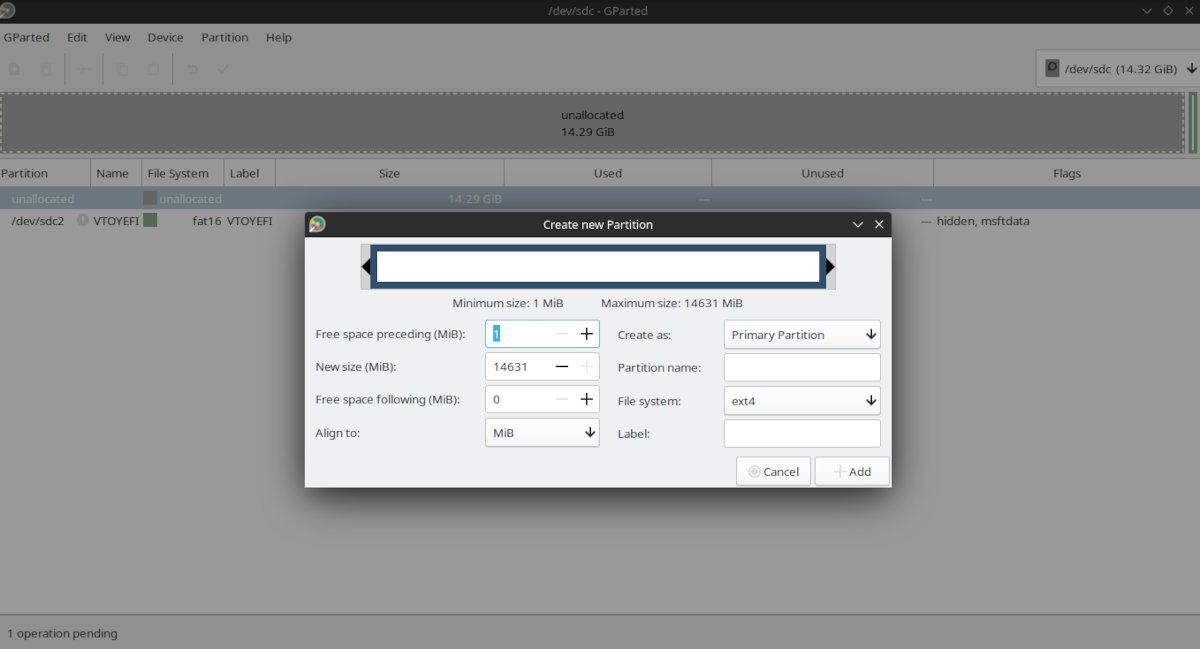
हे Gparted विभाजन निर्मिती विझार्ड आहे.
या साधनासह प्रक्रिया खालीलप्रमाणे आहे:
- आम्ही मेनूच्या वरच्या उजव्या भागात ज्या युनिटवर काम करणार आहोत ते निवडतो.
- तेथे विभाजने तयार केली असल्यास, आम्ही प्रत्येकावर माउस पॉइंटर ठेवतो आणि उजव्या बटणासह आम्ही ते हटवणे किंवा स्वरूपित करणे निवडतो.
- जर आम्हाला नवीन विभाजन तयार करायचे असेल, तर आम्ही पॉइंटर ठेवतो जिथे तो रिक्त जागा दर्शवतो आणि उजव्या बटणाने आम्ही निवडतो. नवीन.
- उघडणाऱ्या विंडोमध्ये आम्ही MiB मध्ये व्यक्त केलेले मापन पूर्ण करतो. 1 MiB बरोबर 1049 MB. जेव्हा तुम्ही समतुल्य शोधता तेव्हा पहिला Google निकाल हा कॅल्क्युलेटर असतो.
- मग आम्ही फाइल सिस्टम निवडतो. तुम्हाला इतर पॅरामीटर्स भरण्याची गरज नाही.
- एकदा पूर्ण झाल्यावर आम्ही वर क्लिक करतो जोडा.
- सर्व ऑपरेशन्स लागू करण्यासाठी चेक चिन्हासह बटणावर क्लिक करा.